win7不显示qq图标 win7任务栏QQ图标消失
更新时间:2023-05-31 08:57:53作者:jiang
win7不显示qq图标,Win7是许多人仍在使用的操作系统,但有时候QQ图标不见了,任务栏上也找不到。虽然这并不会威胁系统的安全性,但对于我们使用QQ的人来说仍然会带来不便。那么为什么会出现这种情况呢?可能是系统更新或软件升级导致的,也可能是操作不当造成的。下面我们来看看解决这个问题的方法。
win7任务栏QQ图标消失
操作方法:
1.如图,QQ已经运行,但win7任务栏的通知区域不显示QQ的图标。
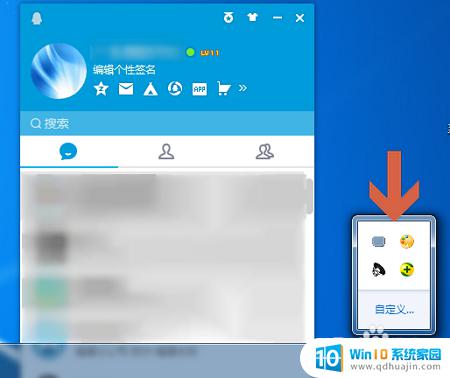
2.如果想显示QQ图标,可先点击QQ主界面左下角的“主菜单”按钮。
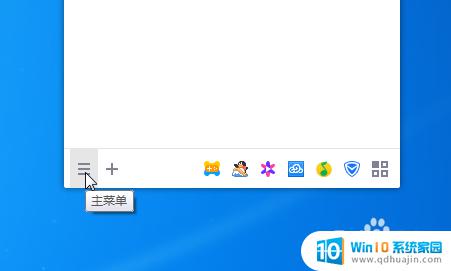
3.点击弹出菜单中的“设置”。
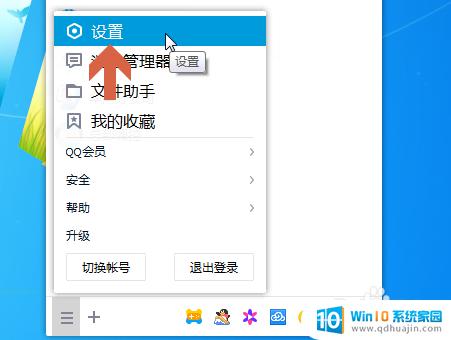
4.点击基本设置选项卡处的“主面板”。
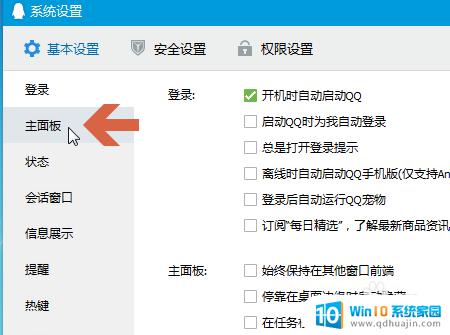
5.在“主面板”项处可看出,“在任务栏通知区域显示QQ图标”选项没有被勾选。
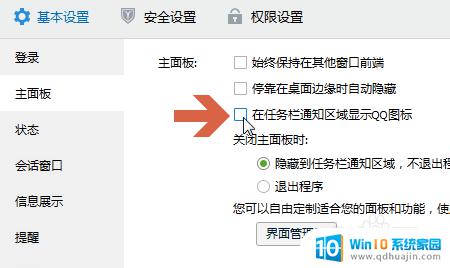
6.点击勾选“在任务栏通知区域显示QQ图标”选项。
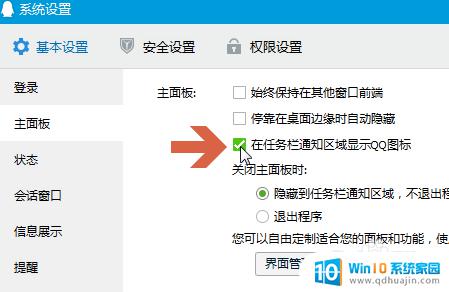
7.勾选后,任务栏处就显示QQ图标了。
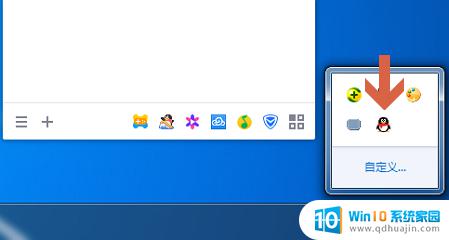
8.再关闭设置界面即可。
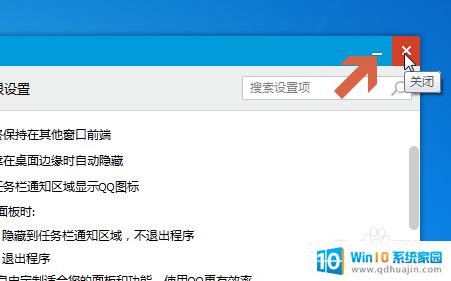
如果您在使用Win7系统时遇到QQ图标不见或任务栏显不出QQ图标的问题,可以尝试用上述方法进行操作和解决,希望能帮到您。同时也提醒大家,系统和软件常常会遇到各种小问题,及时解决可以避免更大的麻烦。
win7不显示qq图标 win7任务栏QQ图标消失相关教程
热门推荐
win7系统教程推荐
- 1 win7相机怎么打开 Win7摄像头如何打开
- 2 win 7怎么设置系统还原点 win7笔记本恢复出厂设置快捷键
- 3 windows7系统截图工具快捷键 Win7系统截图快捷键教程
- 4 win7系统怎么查主板型号 win7主板型号查看方法
- 5 win7添加不了打印机 win7无法添加网络打印机怎么办
- 6 win7怎么连有线耳机 Win7耳机插入后无声音怎么办
- 7 window7怎么联网 Win7无线上网和宽带上网设置教程
- 8 固态硬盘 win7 win7系统固态硬盘优化设置教程
- 9 win7 怎么共享文件 Win7如何在局域网内共享文件
- 10 win7电脑蓝牙怎么连接音响 Win7连接蓝牙音箱教程
win7系统推荐